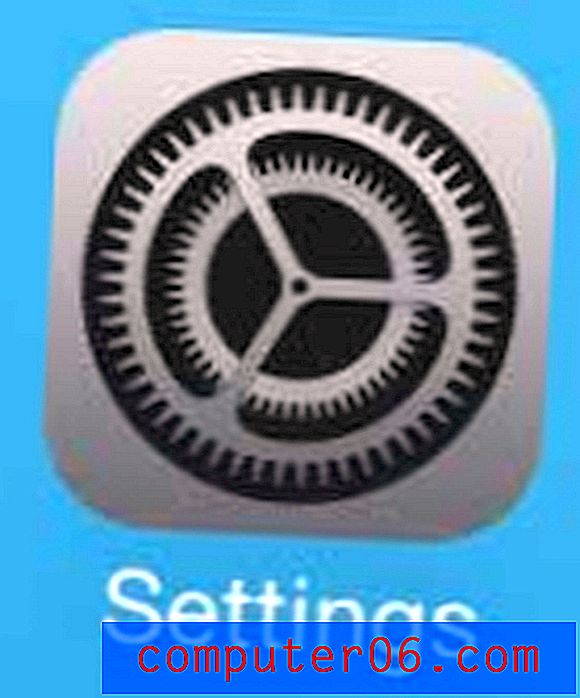Как да разрешите компютър за вашия Apple ID в iTunes
Ако сте закупили филми, телевизионни предавания или музика от iTunes, тогава тези покупки са обвързани с Apple ID. Ако искате да можете да изтеглите тези файлове и да ги възпроизведете на вашия компютър или ако искате да ги прехвърлите на устройство като iPhone или iPad, тогава трябва да упълномощите този компютър за вашия Apple ID. Ако сте влезли в iTunes с вашия Apple ID, но не сте в състояние да възпроизвеждате нито един от вашите медийни файлове, вероятно още не сте упълномощили този компютър за вашия Apple ID.
Оторизирайте компютър в iTunes за Windows
Имайте предвид, че можете да разрешите до 5 компютъра само за един Apple ID. Ако достигнете максималния брой компютри, ще трябва да деавторизирате някой от по-рано разрешените компютри, за да използвате вашия Apple ID на нов компютър. Опцията за деавторизиране на компютър се намира директно под опцията за упълномощаване на компютър, който ще използваме в урока по-долу.
Стъпка 1: Стартирайте iTunes.
Стъпка 2: Щракнете върху менюто iTunes в горния ляв ъгъл на прозореца на iTunes.

Стъпка 3: Изберете опцията iTunes Store, след което щракнете върху Упълномощи този компютър .

Стъпка 4: Въведете имейл адреса и паролата за вашия Apple ID, след което щракнете върху бутона Авторизиране .
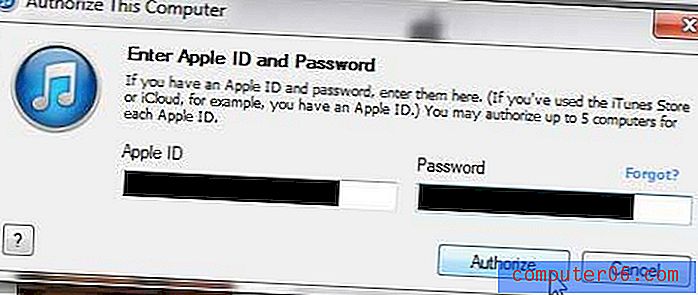
След няколко секунди трябва да видите изображение като това по-долу, за да уведомите, че компютърът е упълномощен, както и броя на оторизациите, които сте използвали.
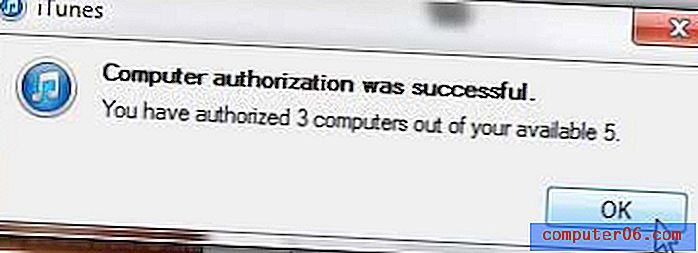
Ако вече сте достигнали максималния брой разрешения, тогава ще трябва или да деавторизирате всичките си компютри от компютъра, на който се намирате в момента, или ще трябва специално да деавторизирате един компютър, като влезете в iTunes на този компютър и изберете опцията Deauthorize този компютър .
Имате ли .m4a файл, който трябва да влезете във формат .mp3? Прочетете тази статия, за да научите как можете да направите това в iTunes.